Il est assez étonnant que Microsoft ne fasse constamment rien pour améliorer une fonctionnalité potentiellement très utile intégrée à toutes les versions de Windows, à savoir le Presse-papiers. Le Presse-papiers de Windows n'a pas été modifié pendant des années, mais peut être incroyablement utile lorsque vous copiez du texte ou des données d'un endroit à un autre. L'inconvénient majeur du Presse-papiers a toujours été qu'il n'y a qu'un seul emplacement pour les données. Dès que vous coupez ou copiez autre chose, les données d'origine sont complètement remplacées, toutes les données sont également perdues lorsque vous vous déconnectez ou arrêtez.
Bizarrement, Microsoft a en fait supprimé l'une des rares fonctions liées au Presse-papiers après Windows XP. Il n'est pas très connu car il n'est pas disponible dans le menu Démarrer, mais le ClipBook Viewer (tapez clipbrd dans la zone Exécuter) est un petit utilitaire qui vous montre le contenu textuel actuel du Presse-papiers. Bien qu'il ne soit pas disponible dans Windows Vista / 7/8, vous pouvez toujours copier Clipbrd.exe d'un système Windows XP dans le répertoire System32 d'un système d'exploitation plus récent et l'utiliser.

Il n'est pas rare que vous souhaitiez rappeler quelque chose que vous avez copié dans le presse-papiers et que vous avez depuis écrasé. Vous avez copié l'URL d'un site Web il y a quelques heures et vous ne vous souvenez plus de quoi il s'agit? Effectuez-vous des tâches répétitives en copiant du texte d'un document à un autre? Avez-vous redémarré votre ordinateur alors que vous aviez quelque chose que vous vouliez dans le Presse-papiers? Pouvoir stocker plusieurs entrées de données dans le Presse-papiers de Windows et avoir la possibilité de rappeler que les données, même après une période de temps ou un redémarrage peuvent être très utiles, ici nous vous montrons 10 utilitaires du Presse-papiers qui peuvent faire exactement cela… 1. ArsClip
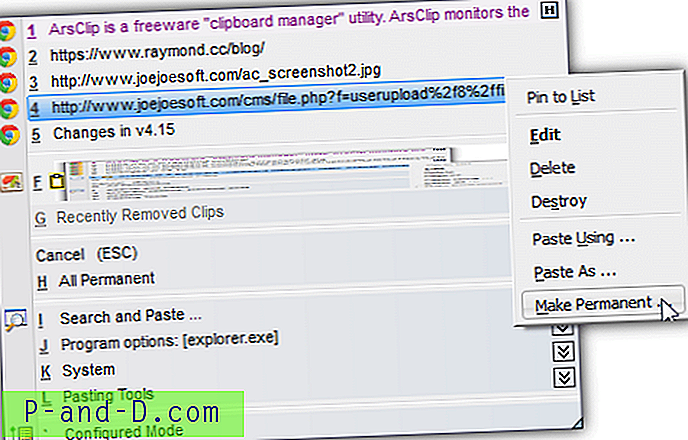
ArsClip était auparavant assez basique, mais s'est transformé en un outil de gestion de presse-papiers bien arrondi offrant de nombreuses fonctionnalités sans être trop compliqué. En plus de pouvoir copier et coller différents formats de texte, sons, images et fichiers, etc., vous pouvez définir des raccourcis clavier ou des actions de la souris pour le menu Coller, configurer comment utiliser la fonction de jumplist de Windows 7/8, désactiver le presse-papiers ou choisir différents coller des méthodes pour des programmes individuels, créer vos propres clips permanents ou même créer des commandes et des macros Windows. ArsClip est très configurable, utilise environ 4, 5 Mo de mémoire et peut être utilisé comme programme portable ou installé.
Télécharger ArsClip
2. CLCL
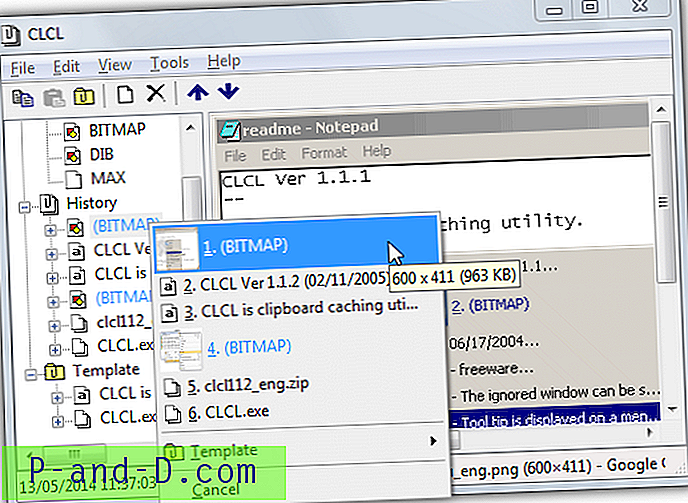
Malgré ses années d'avancement (c'est à partir de 2005), CLCL est toujours un utilitaire de gestion de presse-papiers populaire car il fait le travail pour lequel il a été conçu, même sur Windows 7 64 bits. Il dispose également de quelques options introuvables dans les nouveaux outils du presse-papiers, telles que l'exclusion d'une application spécifique, la possibilité de copier / coller la plupart des choses comme les images et les fichiers, les raccourcis clavier très configurables et la possibilité de définir différents raccourcis de copier / coller pour différents programmes. Plus bonnes choses sont que CLCL a une version portable et utilise seulement ~ 2 Mo de mémoire, la mauvaise chose est qu'il n'y a aucune documentation pour CLCL. Quelques plugins sont également disponibles sur le site Web améliorant un peu plus le programme.
Télécharger CLCL
3. Presse-papiers Magic
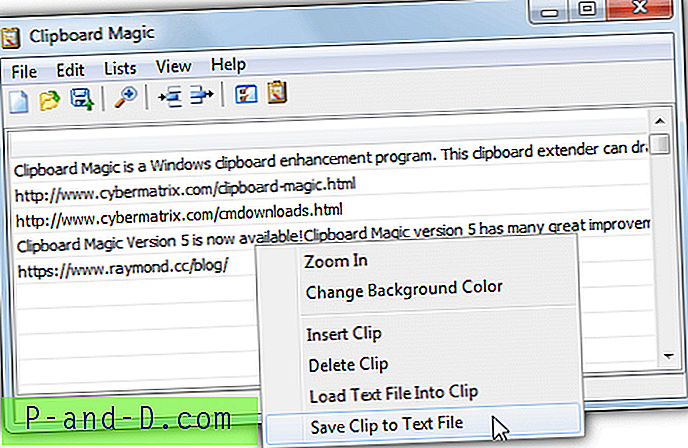
Clipboard Magic est un utilitaire d'amélioration du presse-papiers relativement simple qui ne copie et ne colle que du texte brut non formaté. Moins de fonctionnalités que certains autres outils du presse-papiers signifie également qu'il est assez léger, avec une moyenne autour ou un peu moins de 2 Mo de mémoire. Les clips peuvent être importés ou exportés vers des fichiers texte, les listes de clips que vous utilisez souvent peuvent également être enregistrées et rechargées à la demande. Les touches de raccourci pour faire apparaître la fenêtre du clip sont un peu restrictives, ne permettant que Ctrl + Maj + {clé définie), mais vous pouvez définir les touches de ligne un peu plus librement pour coller directement un clip sélectionné. Un éditeur de base vous permet de modifier le texte du clip en double-cliquant ou en utilisant le bouton Développer.
Télécharger Clipboard Magic
4. Presse-papiers maître
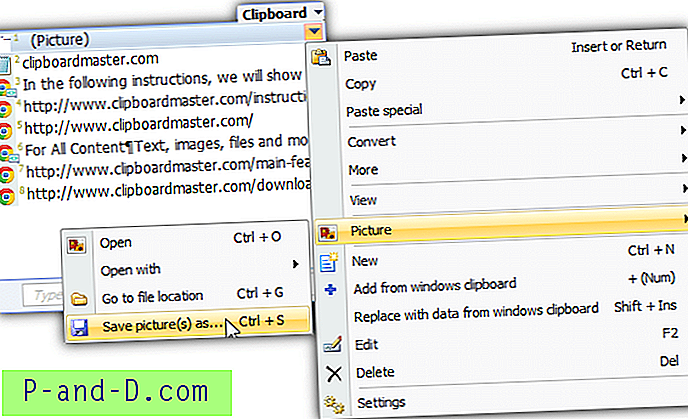
Il pourrait être assez facile de se perdre dans la multitude de fonctions et d'options de configuration de Clipboard Master. Quelques-unes des fonctionnalités disponibles sont; multi presse-papiers stocke jusqu'à 10 000 entrées, modèles pour insérer du texte prédéfini, outil de capture d'écran, Password Safe stocke les noms d'utilisateur / mots de passe cryptés, plusieurs fonctions pour modifier ou corriger le texte / URL, plusieurs options pour copier / coller via la souris, copie automatique, Zip / 7z le contenu du presse-papiers, le raccourcisseur d'URL, choisissez les formats à capturer et les raccourcis clavier complets, la liste continue… Clipboard Master commence par utiliser 4 Mo de mémoire mais cela monte à 10 Mo + lorsque vous commencez à l'utiliser.
Télécharger Clipboard Master
5. ClipJump
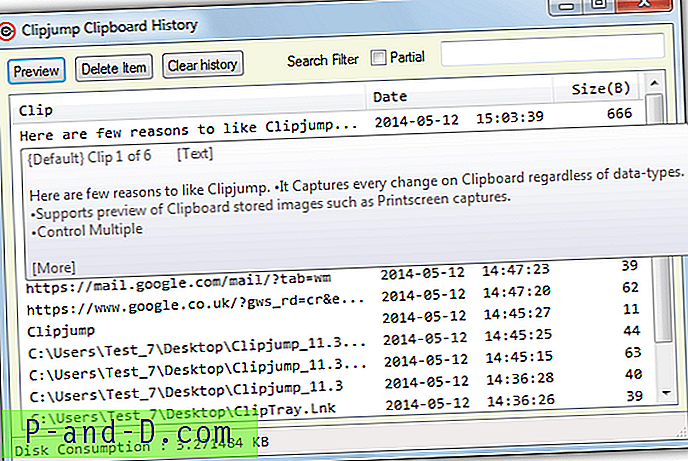
ClipJump est programmé dans le langage Autohotkey et possède certainement de nombreuses fonctionnalités regroupées dans un petit paquet. Outre le fait impressionnant qu'il utilise à peine un mégaoctet de mémoire système, il est également possible de copier et coller à peu près tout, y compris du texte enrichi, du HTML, des fichiers / dossiers, des images, etc. Un gestionnaire de fenêtres d'ignorance pour exclure des programmes spécifiques est également inclus., Les canaux du presse-papiers pour stocker des ensembles de données du presse-papiers et le collage par lots, entre autres. ClipJump utilise par défaut Ctrl + V pour coller, continuez simplement à appuyer sur V pour faire défiler les éléments du presse-papiers avec un conseil d'aperçu fourni. Le programme est actuellement distribué sous forme de zip portable.
Télécharger ClipJump
6. ClipTray
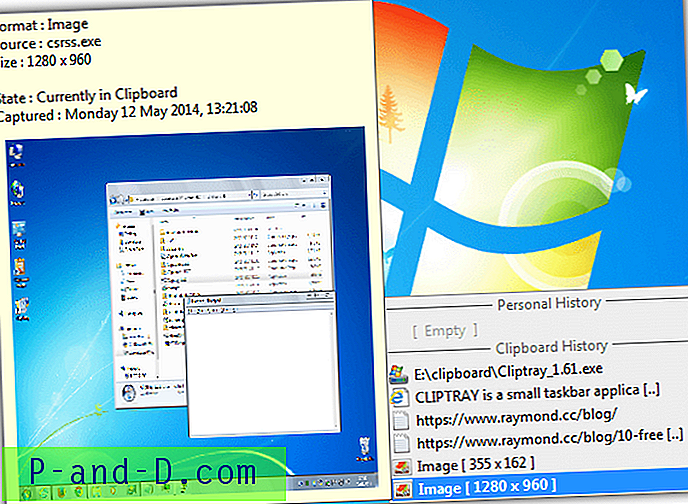
Bien que ClipTray soit un programme très petit et compact (utilise environ 2 Mo) avec peu de fonctionnalités, il dispose d'un mécanisme de stockage de clips assez puissant. Outre le texte brut, il peut également gérer la copie et le collage de texte enrichi, HTML, liens (http / ftp / mailto), images, fichiers / dossiers et fichiers audio WAV. En appuyant sur le raccourci clavier par défaut Alt + V, le menu apparaîtra et affichera également un aperçu de tout ce que vous survolez, sélectionnez le clip pour le copier dans le presse-papiers. Les clips personnels peuvent être définis et il existe également un outil de capture d'écran dans le menu de la barre d'état. ClipTray est ancien et date de 2003, mais le seul petit problème que nous avons eu dans Windows 7 64 bits était lors de la configuration du raccourci clavier.
Télécharger ClipTray
7. ClipX
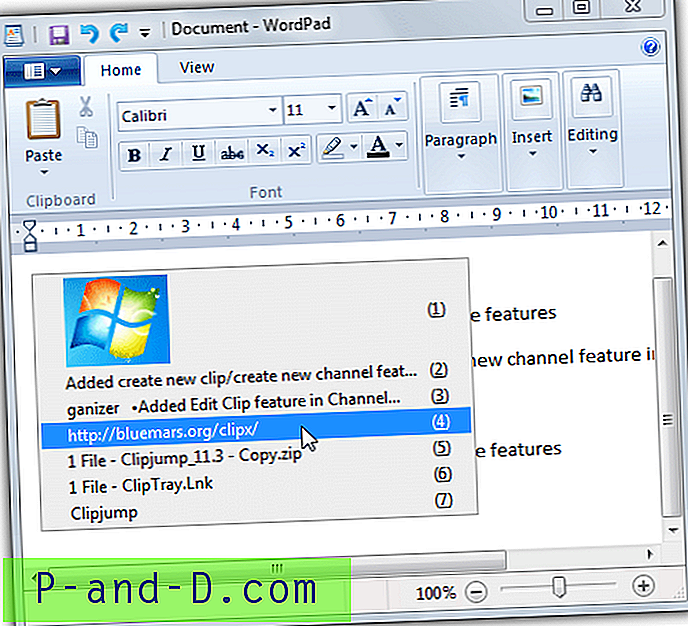
ClipX vieillit un peu depuis 2008, mais la dernière version (v1.0.3.9 beta 7) semble fonctionner correctement sous Windows 7. Elle est également très légère, ne prenant souvent pas plus d'environ 1 Mo de mémoire. Malgré son âge, ClipX est toujours très capable et peut gérer le copier-coller d'images, de fichiers / dossiers, de texte, de texte formaté, etc., et comprend également une info-bulle d'aperçu dans le menu contextuel lorsque vous appuyez sur la combinaison de touches de raccourci (par défaut, Win + V ou Win + Insert). Quelques plugins peuvent être installés à partir du programme pour ajouter des fonctionnalités supplémentaires telles que la limitation des tailles d'image / texte ou l'ajout de stickies au menu de collage. Des versions séparées 32 bits et 64 bits sont disponibles.
Télécharger ClipX
8. Idem
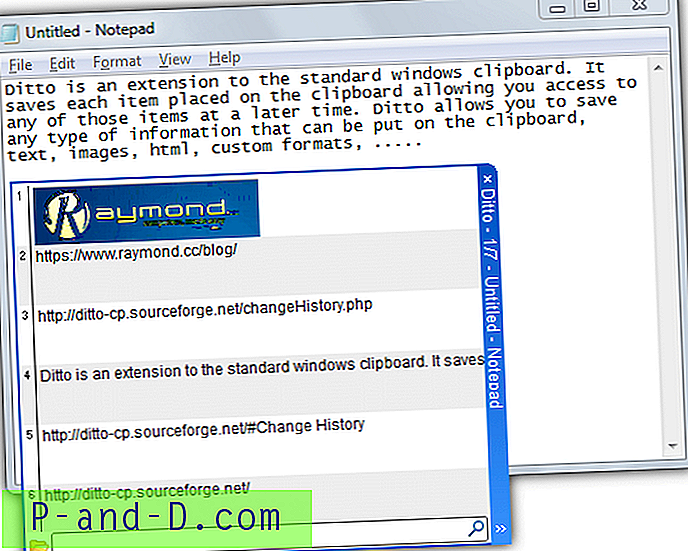
Idem est un utilitaire de gestion du presse-papiers assez riche en fonctionnalités tout en étant relativement léger, ne consommant que 3 Mo environ lorsqu'il est vide. Il peut capturer des fichiers, des images et la mise en forme du texte (pour RTF / HTML, etc.) et ensuite afficher leurs vignettes dans la fenêtre de collage rapide, ce que tous les outils du presse-papiers ne peuvent pas faire. Une autre fonctionnalité intéressante est le transfert de clips cryptés sur le réseau qui vous permet d'envoyer et de recevoir à partir d'autres ordinateurs. Il existe une tonne de raccourcis clavier qui peuvent être configurés, bien que le plus important soit la valeur par défaut pour afficher la fenêtre de collage rapide (Ctrl + '). Une version portable est également disponible si vous ne souhaitez pas l'installer.
Télécharger Ditto (version 64 bits séparée disponible)
9. Ethervane Echo
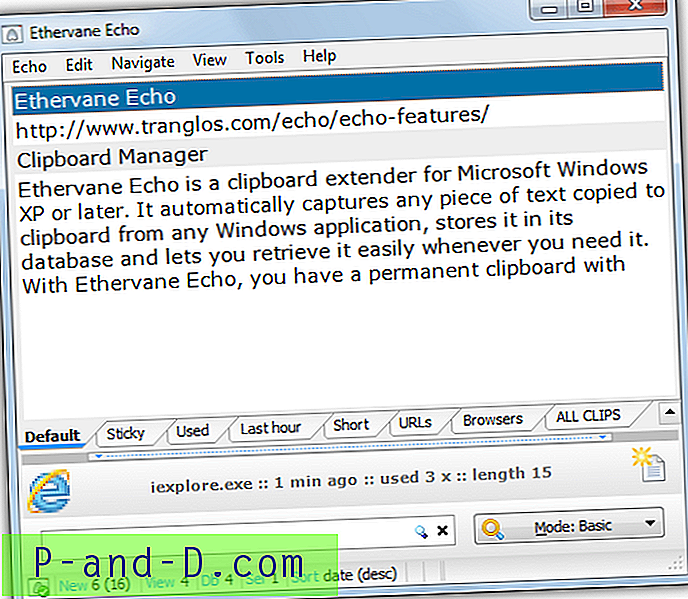
Echo est peut-être adapté pour coller des blocs de texte importants, car il affiche la fenêtre principale lorsque vous appuyez sur la touche de raccourci par défaut Win + Insert. Il dispose également d'un certain nombre d'options telles que la recherche dans les clips, l'enregistrement / l'importation / exportation de clips, la possibilité de modifier le texte du presse-papiers en ligne ou d'utiliser un éditeur de texte intégré avec un correcteur orthographique, de choisir les formats de texte à capturer et une vue rapide onglets. Ethervane Echo est très configurable bien que la fenêtre des préférences ne soit pas la plus intuitive. Un plus est la disponibilité d'une version portable et les dictionnaires sont des téléchargements optionnels si vous n'en avez pas besoin. Echo a utilisé environ 7, 6 Mo de mémoire pendant les tests.
Télécharger Ethervane Echo
10. Gestionnaire de presse-papiers xNeat
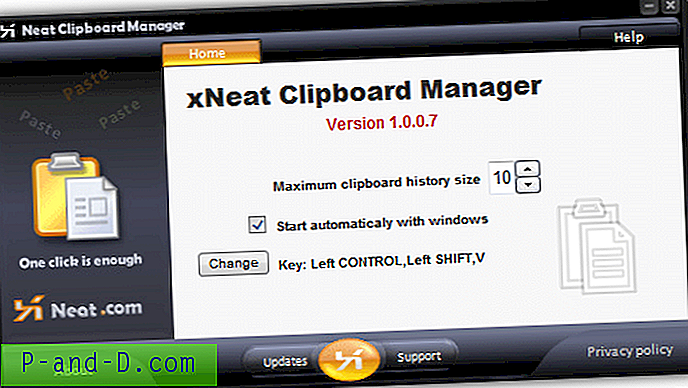
Le problème majeur avec xNeat Clipboard Manager est que nous ne pouvions pas le faire fonctionner sur un système 64 bits, c'est vraiment dommage car il est très léger, n'utilisant que 250 Ko environ, et incroyablement simple à utiliser. Il fonctionne cependant correctement sur 32 bits, y compris Windows 8.1. Définissez simplement votre raccourci clavier (la valeur par défaut est CTRL + Maj + V), la taille de l'historique du Presse-papiers (jusqu'à 99) et si vous souhaitez démarrer xNeat avec Windows, puis appuyez sur le raccourci clavier lorsque vous souhaitez basculer entre les entrées du Presse-papiers pour faire apparaître un menu, clic droit pour rendre une entrée collante. Malheureusement, aucune mise à jour pour résoudre le problème 64 bits n'est pas à venir, car xNeat Clipboard Manager n'a pas été mis à jour depuis 2008.
Télécharger xNeat Clipboard Manager
Remarque finale: Tous les utilitaires du Presse-papiers ci-dessus ont été testés sur Windows 7 64 bits, à l'exception de xNeat, qui n'affiche pas le menu d'historique de collage à moins qu'il ne soit exécuté sur un système 32 bits. Quelque chose que nous avons mentionné tout au long est l'utilisation de la mémoire du programme, car ils sont constamment en arrière-plan (sauf si vous exécutez l'outil à la demande), il est logique d'avoir quelque chose qui occupe le moins de RAM possible. ClipJump, ClipX et xNeat étaient tous très légers sur l'utilisation des ressources, CLCL, Clipboard Magic et ClipTray étaient également très raisonnables.

![Visionneuse de photos Windows Précédent Suivant Les boutons désactivés et les touches fléchées ne fonctionnent pas [Correction]](http://p-and-d.com/img/microsoft/820/windows-photo-viewer-previous-next-buttons-disabled.jpg)



![[Fix] Fichiers VBScript ouverts avec le bloc-notes](http://p-and-d.com/img/microsoft/702/vbscript-files-open-with-notepad.jpg)